Anaconda3-2020.02-Windows-x86_64
我的电脑配置为64位win7系统,并且电脑中已经安装有python3.8。现在想要使用深度学习的环境,就不得不先安装 Anaconda。参考了下面两篇博文,又自己总结如下:
参考博文:
https://blog.csdn.net/icysoda/article/details/104166067
1.首先下载Anaconda,官网下载速度较慢,建议使用清华大学开源软件镜像站https://mirrors.tuna.tsinghua.edu.cn/anaconda/archive/。找到对应的版本下载并安装。下载后安装,下一步就可以了,我是选择的自己配置环境变量。

2.安装完成后自行配置环境变量。计算机->右键属性->选择左侧高级系统设置->找到高级选项卡->找到环境变量。

选择PATH编辑下面的环境变量,因为我已经安装过python3.8,所以这里需要将之前的参数删除,修改为自己安装的 Anaconda路径。我的参数如下:

C:\Users\yiyun\AppData\Local\Programs\Python\Python38\Scripts\;C:\Users\yiyun\AppData\Local\Programs\Python\Python38\
这里是我原来的变量值。
C:\Users\yiyun\anaconda3;C:\Users\yiyun\anaconda3\Scripts;C:\Users\yiyun\anaconda3\Library\bin
这里是我修改以后的变量值。需要包含三个文件夹。这里找到路径直接复制较为方便。
3. 由于Anaconda里自带的python,但是只有3.7版本。想要使用3.8版本的python就需要如下操作。
现在cmd打开运行环境输入命令可以查看当前环境
conda info --econda info --envs
发现目录下只有一个base文件夹。
然后使用
conda create -n python38 python=3.8或者conda create --name python38 python=3.8
命令创建python38环境,出现如下界面。

选择y,继续安装。此时python3.8安装完成(不需要再原安装路径下替换文件)。
4. 但是想要使用python必须先激活 ,否则会出现下图的警告
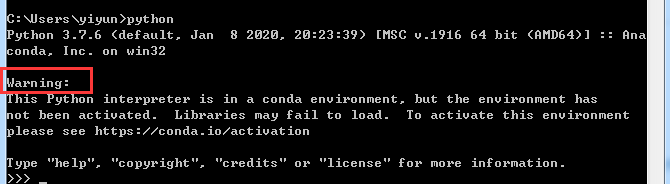
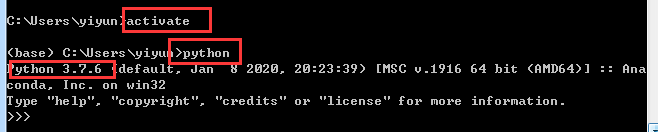
使用activate激活后没有警告,但是还是原来版本。如果想要使用安装的python3.8,就需要激活刚刚安装的环境。
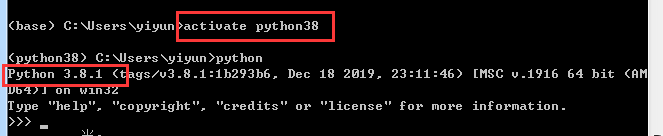





















 1万+
1万+











 被折叠的 条评论
为什么被折叠?
被折叠的 条评论
为什么被折叠?








